Anleitung: Felddynamik erstellen
Im folgenden Beispiel erfahren Sie, wie einfach Sie Dynamik in bestehende Felder integrieren. Hier wird je nach Auswahl ein anderer Wert in ein Feld dynamisch übertragen und das Feld (In diesem Fall PLZ) je nach Auswahl auch für die Eingabe gesperrt.
Schritt für Schritt Anleitung:
Schritt 1: Im aforms designer einloggen:
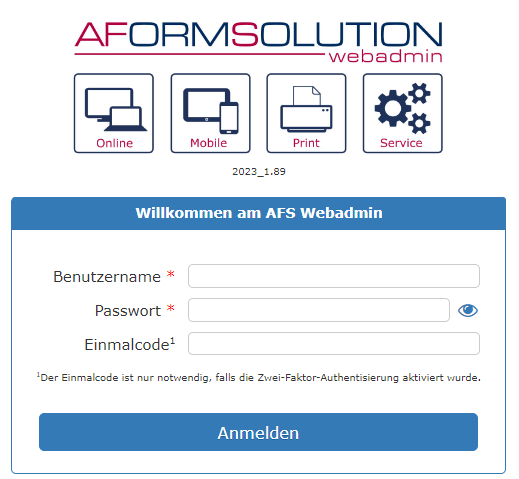
Abbildung 1: Loginfenster aforms designer
Schritt 2: Formular auswählen:
Im aktuellen Beispiel handelt es sich um das Formular „Adresse_Demo“, in welchem bereits die Postleitzahl überprüft wird und in dem Sie in diesem Tutorial eigenständig eine Vorbefüllung und Sperrung der Postleitzahl, je nach ausgewähltem Ort, im Formular „Adresse_Demo_Leer einfügen. Hierzu existieren bereits die Eingabefelder, diese haben jedoch noch keine Funktionalität.
Über das Voransicht-Icon, rechts in der Zeile der Formulare können Sie sich die beiden Formulare ansehen. Diese werden einmal mit und einmal ohne PLZ-Befüllung/Sperrung angezeigt. Klicken Sie danach in der Spalte „Formularname“ auf das Formular „Adresse_Demo_Leer“ um dieses zu bearbeiten.
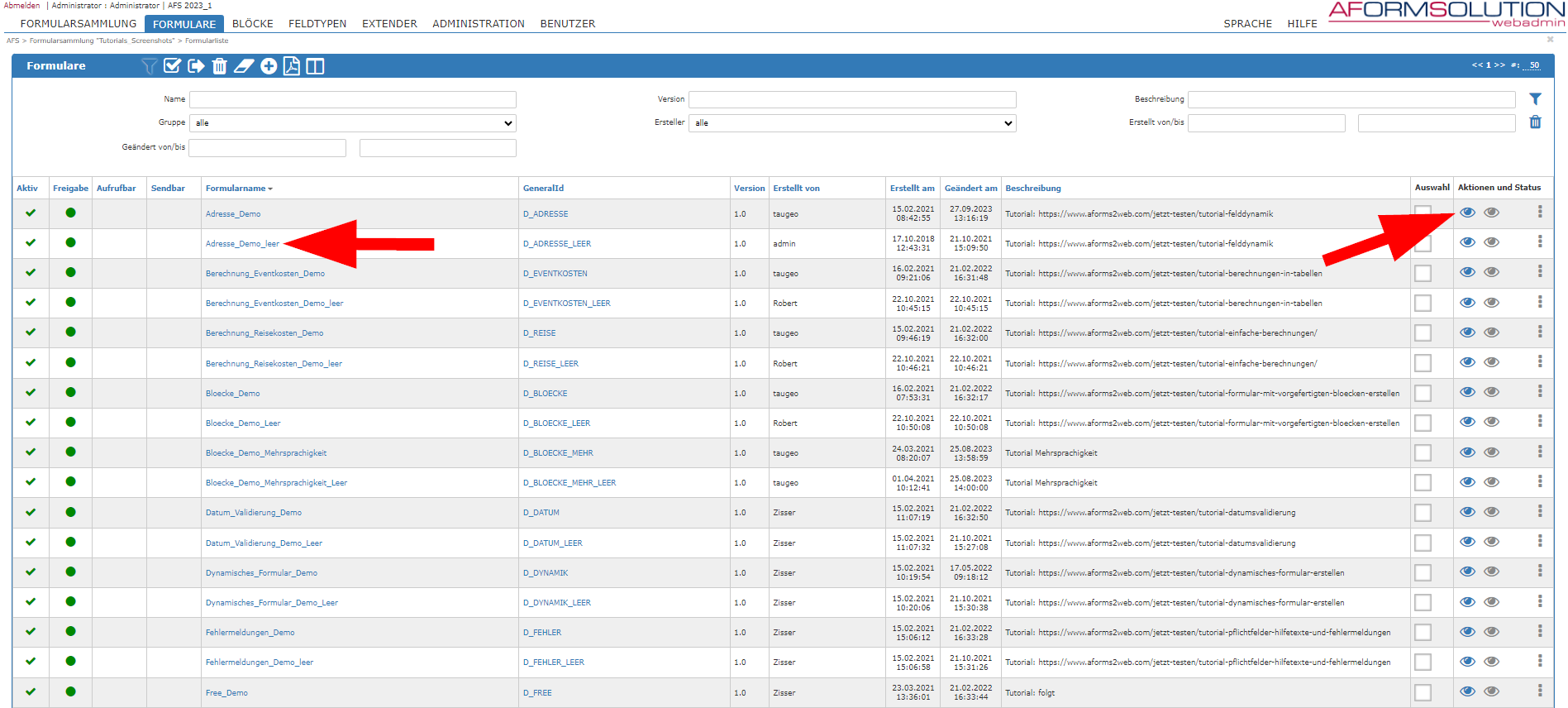
Abbildung 2: Voransicht des Formulars öffnen
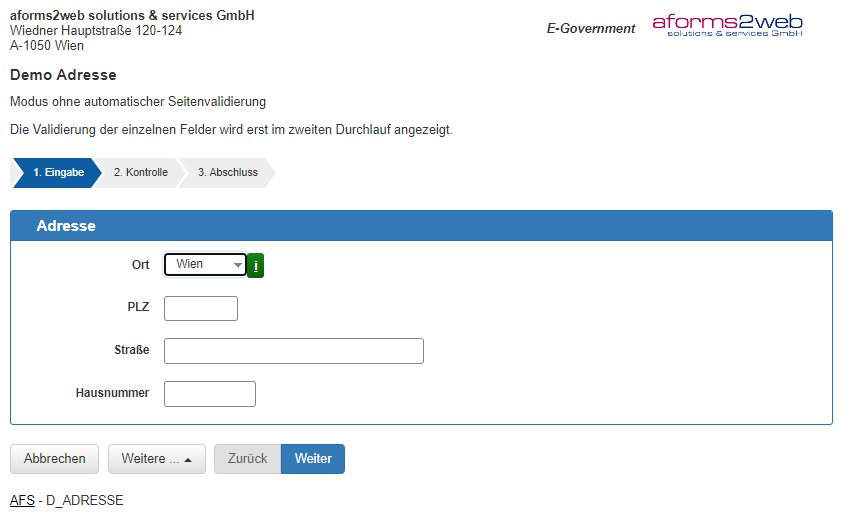
Abbildung 3: Voransicht des Formulars
Schritt 3: Dynamik hinzufügen:
Unter dem Punkt „Extender“ klicken Sie nun auf das Hinzufügen-Icon um dem Formular einen „erweiterte Dynamik für ein Feld“-Extender hinzuzufügen.
Schritt 4: Extender einrichten:
Hier wählen Sie unter dem Punkt „Extender“ „Felder: erweiterte Dynamik für ein Feld“ aus. Wählen Sie unter dem Punkt „Variable“ über das Symbol rechts neben dem Feld „Aus Formularbaum auswählen“ die Variable aus. Fügen Sie nun „Select_Ort (Ort)“ hinzu.
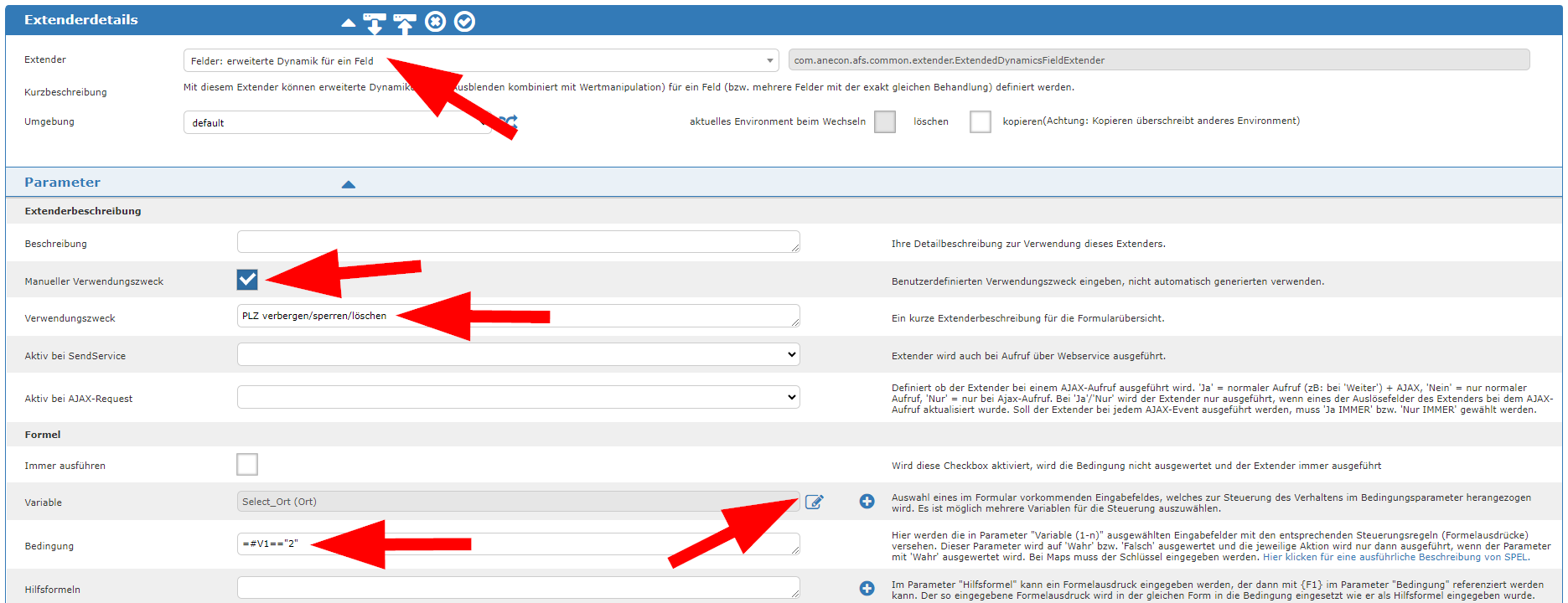
Abbildung 4: Im Feld „Extender“ den richtigen Extender auswählen und unter „Variable“ diese hinzufügen
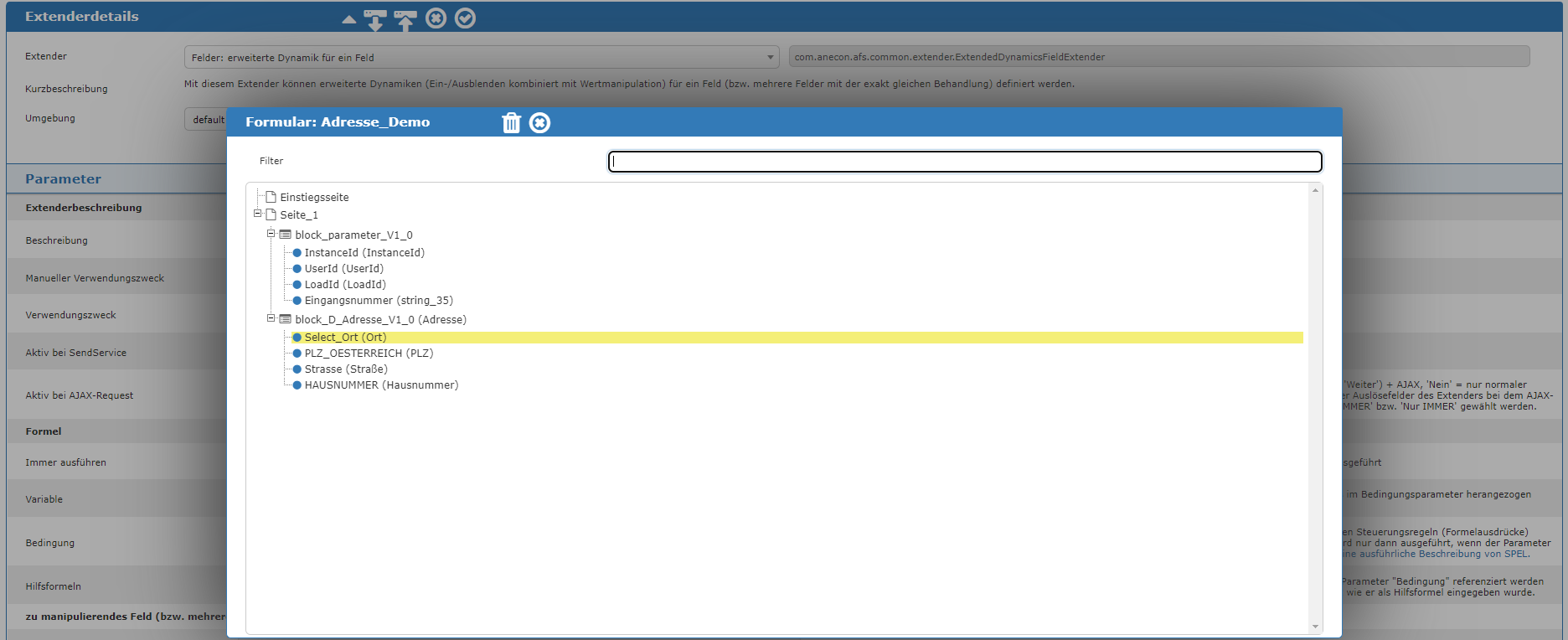
Abbildung 5: Über den Formularbaum können einfach die richtige Variable gewählt werden
Beim Punkt „Bedingung“ tragen Sie nun „=#V1 == "2" “ um anzugeben, dass etwas passieren soll, wenn im Feld „Ort“ der Wert „2“, was in diesem Fall „2“ entspricht, ausgewählt wird.

Abbildung 6: Feld „Bedingung“
Unter dem Punkten „zu manipulierendes Feld (bzw. mehrere Felder mit der exakt gleichen Behandlung) und die gewünschten Manipulationen“ geben Sie nun an, was Sie mit welchem Feld (oder Feldern), unter welchen Umständen, zu tun wünschen.
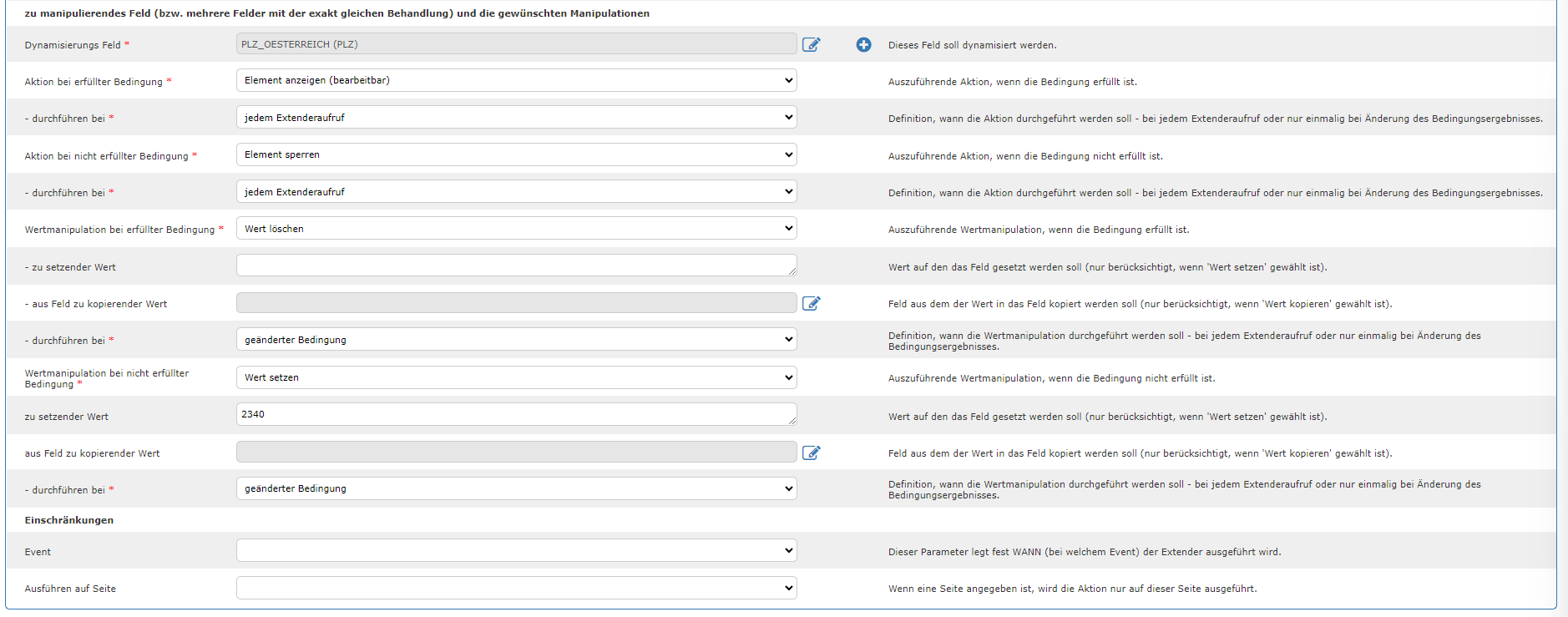
Abbildung 7: Einstellungen des Extenders
Schritt 6: Änderungen auf Server abgleichen:
In der Liste der Formulare klicken Sie nun auf das Abgleich-Icon um die Änderungen auf das Formular anzuwenden.
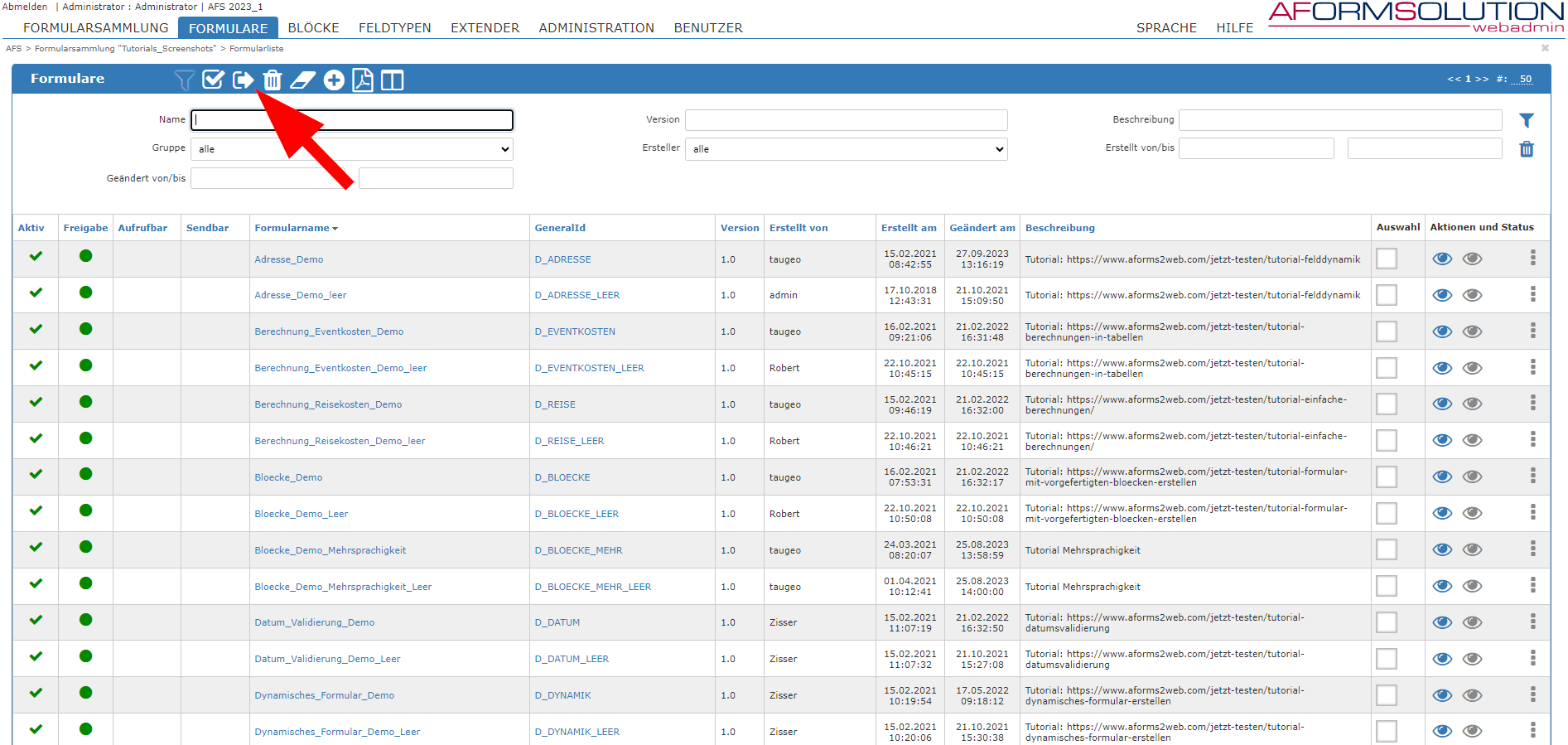
Abbildung 8: Über „Voll-Abgleich“ werden Ihre Änderungen wirksam
Schritt 7: Fertiges Formular aufrufen:
Danach können Sie das nun mit einer Dynamik hinterlegte Formular wieder über das Voransicht-Icon aufrufen und die eben von Ihnen eingefügte Funktion testen.
Jetzt AFS-Demozugang erhalten!
Unverbindlich AFS-Zugangsdaten anfordern und selbst testen.
